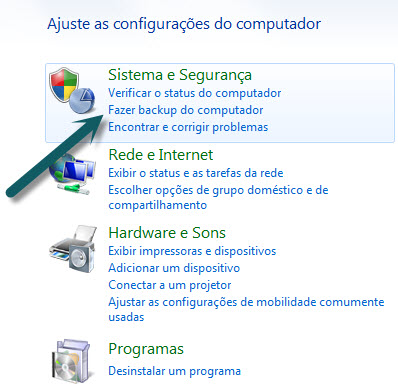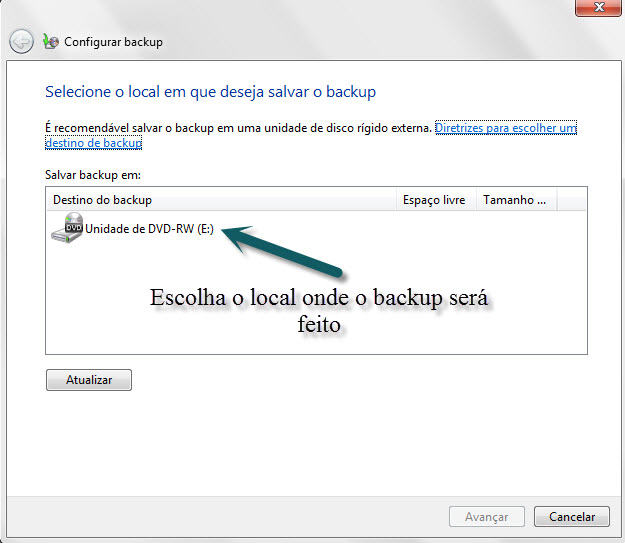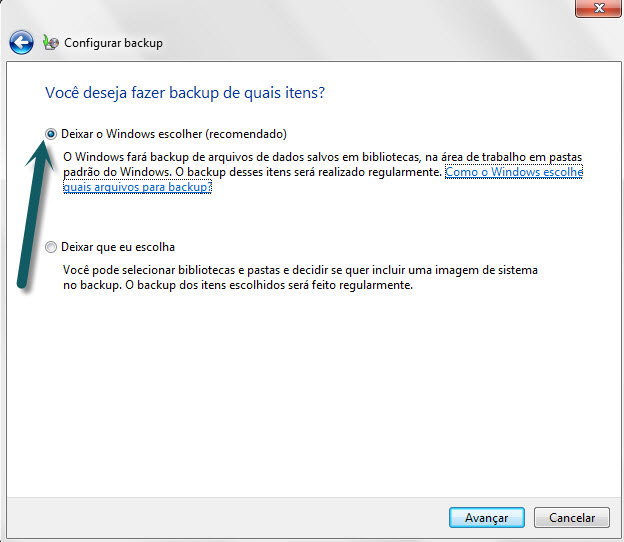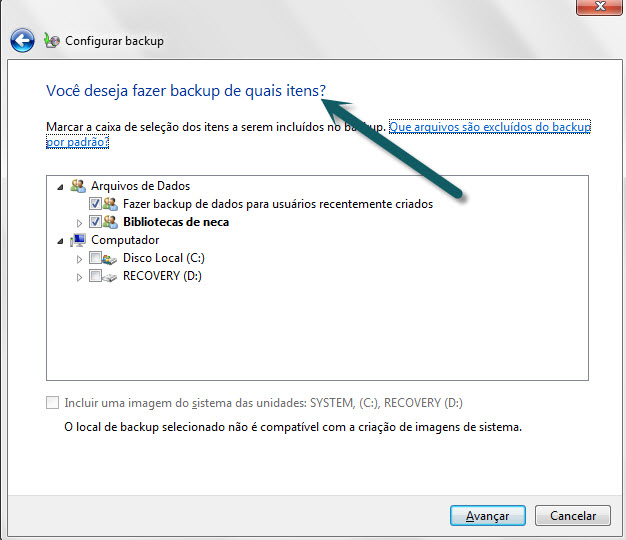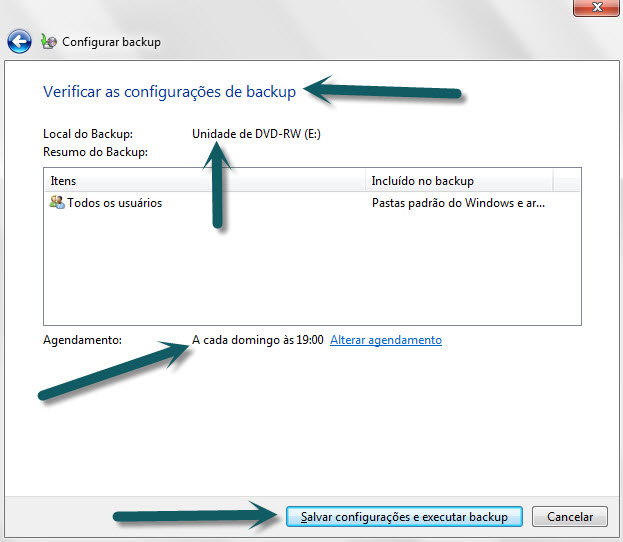Como fazer backup no Windows
Como fazer backup no Windows apresenta um passo a passo prático para facilitar essa tarefa essencial de realizar uma cópia de segurança dos arquivos existentes em seu computador e assim garantir que você recupere informações, caso aconteça algum problema de você perder aquele arquivo da faculdade ou do seu trabalho, uma planilha, perder seu vídeo especial, suas fotos ou um arquivo importante. O mais legal é que com a dica aqui apresentada o usuário não precisará de outro software, pois o próprio Windows já possui uma ferramenta de backup. Com alguns cliques e configurações básicas você configura uma rotina de backup sem problemas.
Como fazer backup no Windows
Para realizar o backup do seu computador utilizando a ferramenta de backup do Windows, siga os seguintes passos:
Passo 1 – Acesse o painel de controle do Windows e procure pela opção “Sistema e Segurança” e logo em seguida por “Fazer backup do computador”.
Passo 2 – Ao abrir a próxima tela, escolha a opção “Configurar backup”.
Passo 3 – A próxima etapa é escolher o local onde o backup será realizado
Passo 4 – Na sequência você terá as opções de escolher quais pastas ou arquivos deseja fazer, o Windows por padrão irá te oferecer a configuração padrão “Deixar o Windows escolher (recomendado)”, porém você pode escolher de forma personalizada suas pastas de backup.
Passo 5 – No próximo passo o Windows irá confirmar suas configurações e também o agendamento com horário e dia de backup. Realizando essas parametrizações, basta clicar no botão “Salvar configurações e executar backup”.
Gostaria de ter sua loja virtual? Clique aqui e veja